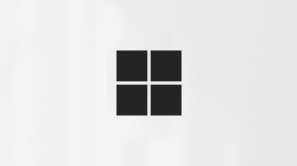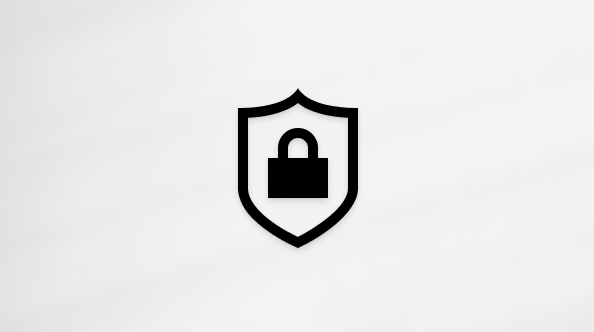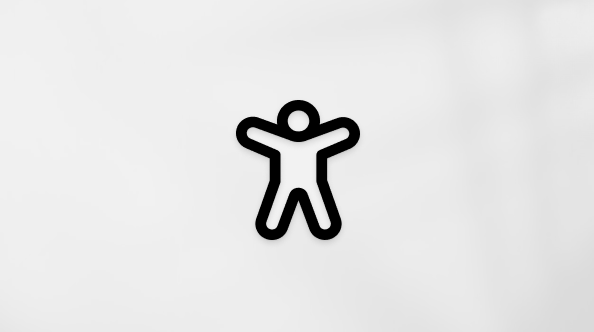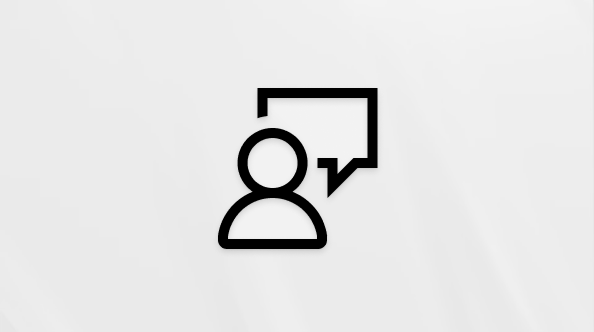Osvědčené postupy pro velkou schůzku v Microsoft Teams
Dobrý odhad pro velkou schůzku v Teams je 300 nebo více účastníků. Pokud plánujete velkou online schůzku nebo očekáváte více než 300 lidí, najdete následující možnosti a osvědčené postupy pro úspěšnější velkou schůzku.
Poznámka: Ke schůzce Teams se teď může připojit až 1 000 pozvané osoby a komunikovat pomocí chatu, zvuku a videa. Pozvaní uživatelé se také můžou připojit ke schůzce, která už má 1 000 účastníků (až 10 000), jako účastníci jen pro zobrazení.
Za prvé, na základě typu prezentace, kterou chcete vytvořit nebo která nejlépe funguje, můžete naplánovat schůzku Teams,webinář teams nebo radnici Teams. Prezentující by měli používat desktopovou aplikaci Teams pro jakýkoli typ prezentace.
-
Další informace o webinářích najdete v tématu Začínáme s webináři Teams.
-
Další informace o radnicích najdete v tématu Začínáme s radnicí v Microsoft Teams.
Před velkou schůzkou
-
Prezentujte schůzku z kabelového připojení nebo sítě pro lepší a spolehlivější zvuk a video.
-
Vytváření hlasování pro shromažďování informací o účastnících
-
V části Možnosti schůzkyudělejte toto:
-
V části Přístup ke schůzce
-
V části Role
Poznámka: Po zahájení schůzky můžou prezentující povýšit ostatní účastníky na roli prezentujícího.
-
Účast:
-
Vypněte přepínač Povolit mikrofon účastníkům . Pokud někdo potřebuje během schůzky komunikovat, umožněte mu zrušit ztlumení, když zvedne ruku , nebo změňte svoji roli tak, že najedete myší na své jméno a vyberete Další možnosti
-
Vypněte přepínač Povolit kameru pro účastníky. V případě potřeby můžete během schůzky povolit video pro jednotlivé účastníky nebo pro všechny účastníky. Další informace najdete v tématu Správa oprávnění účastníků ke zvuku a videu.
-
-
Vyberte Uložit.
Tipy pro podporu zapojení během velké schůzky
-
Pomocí funkce Spotlight a video můžete zvýraznit jednoho prezentujícího, aby vynikl.
Poznámka: Spotlight nejde použít ve velké galerii ani v režimu Společně.
-
Organizátoři schůzek a prezentující můžou změnit nastavení účastníků. Můžou je nechat ztlumení zrušit nebo je povýšit jako prezentující.
-
Připomeňte účastníkům a povzbuďte je, aby před promluvou zvedli ruce a použili živé reakce.
-
Během schůzky vytvořte hlasování , abyste získali zpětnou vazbu od účastníků.
Další věci, které je potřeba vědět
-
Aby se účastníci mohli účastnit velkých schůzek, webinářů a živých událostí, měli by používat nejnovější verzi aplikace Teams na stolním nebo mobilním zařízení. Další informace najdete v článku Aktualizace Microsoft Teams.
-
Když schůzka dosáhne 1 000 účastníků, organizátor schůzky a prezentující uvidí banner s oznámením, že se noví účastníci připojí jen pro zobrazení.
-
Pokud schůzka není nastavená jen pro zobrazení, účastníci jen pro zobrazení se nemůžou připojit. Nemůžou také obejít předsálí.
-
Skupinové místnosti se nedají vytvořit ve schůzkách s více než 300 účastníky, a to ani v případě, že počet účastníků během schůzky klesne na méně než 300. Vytváření skupinových místností ve schůzce také automaticky omezuje počet účastníků schůzky na 300.
Související odkazy
Připojení ke schůzce jako účastník, který si ji může jenom zobrazit
Změna nastavení účastníků schůzky v Teams
Správa oprávnění ovládání zvuku a videa účastníků